- Автор Abigail Brown [email protected].
- Public 2023-12-17 06:59.
- Последнее изменение 2025-01-24 12:22.
Что нужно знать
- Логические значения True или False, 1 или 0.
- Используйте слова, написанные заглавными буквами, для представления логических значений. Пример: ИСТИНА
- Используйте логические функции, такие как IF, OR и И, с логическими значениями.
В этой статье объясняется, как использовать логические значения в электронных таблицах Microsoft Excel. Эти инструкции относятся к версиям Excel 2019, 2016, 2013, 2010 и Excel для Microsoft 365.
Что такое логическое значение?
Логическое значение, которое иногда называют логическим значением, - это один из нескольких типов данных, используемых в электронных таблицах в таких приложениях, как Excel и Google Sheets. Булевы значения, названные в честь математика XIX века Джорджа Буля, являются частью ветви алгебры, известной как булева алгебра или булева логика.
Булева логика жизненно важна для всех компьютерных технологий, а не только для программ работы с электронными таблицами, и основывается на концепции, согласно которой все значения могут быть сведены либо к ИСТИНА, либо к ЛОЖЬ. -или, поскольку компьютерные технологии основаны на двоичной системе счисления, либо 1, либо 0
Логические значения и логические функции электронных таблиц
Булевы значения в программах для работы с электронными таблицами чаще всего создаются с использованием логической группы функций, таких как функция IF, функция И, и функция ИЛИ.
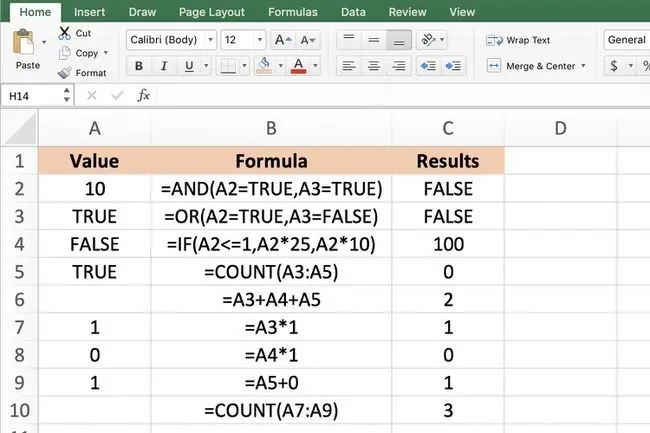
В этих функциях логические значения являются источником ввода для одного из аргументов функции, или они могут формировать выходные данные или результаты функции, которая оценивает другие данные на листе.
Например, первый аргумент функции IF в строке 4 - аргумент логической проверки - требуется для возврата логического значения в качестве ответа. Аргумент всегда должен оценивать условие, которое может привести только к ответу TRUE или FALSE. В итоге:
- Если аргумент возвращает ответ TRUE, функция выполняет одно действие. В этом примере он умножает данные в ячейке A2 на 25.
- Если аргумент возвращает ответ FALSE, функция выполняет другое действие. В этом случае он умножает данные в ячейке A2 на 10.
Булевы значения и арифметические функции
В отличие от логических функций, большинство функций в Excel и Google Sheets, которые выполняют арифметические операции, такие как SUM, COUNT иAVERAGE игнорировать логические значения, когда они находятся в ячейках, включенных в аргументы функции.
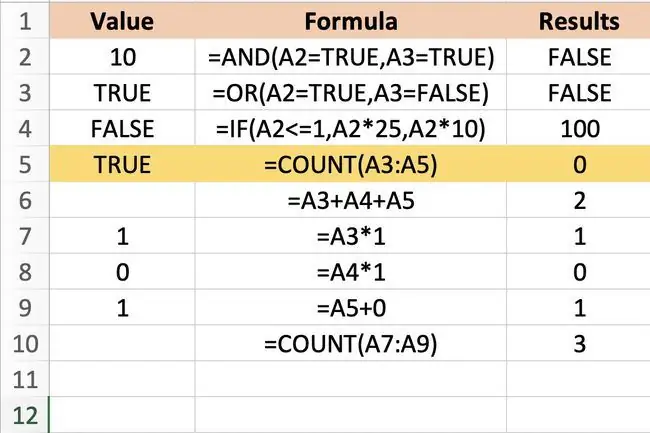
Например, в примере изображения функция COUNT в строке 5, которая подсчитывает только ячейки, содержащие числа, игнорирует логические значения TRUE и FALSE, расположенные в ячейки A3, A4 и A5 и возвращает ответ 0.
Преобразование TRUE и FALSE в 1 и 0
Чтобы логические значения были включены в вычисления арифметических функций, вы должны сначала преобразовать их в числовые значения, прежде чем передавать их в функцию. Два способа выполнить этот шаг:
- Умножьте логические значения на единицу (как показано формулами в строках 7 и 8 примера, которые умножают значения TRUE и FALSE в ячейках A3 и A4 по одному).
- Добавьте ноль к каждому логическому значению (как показано формулой в строке 9 примера, которая добавляет 0 к значение TRUE в ячейке A5).
Эти операции приводят к преобразованию значения TRUE в ячейках A3 и A5 в 1и значение FALSE в ячейке A4 на 0 В результате Функция COUNT в строке 10 , которая суммирует числовые данные в ячейках с A7 по A9 , возвращает результат 3 вместо 0
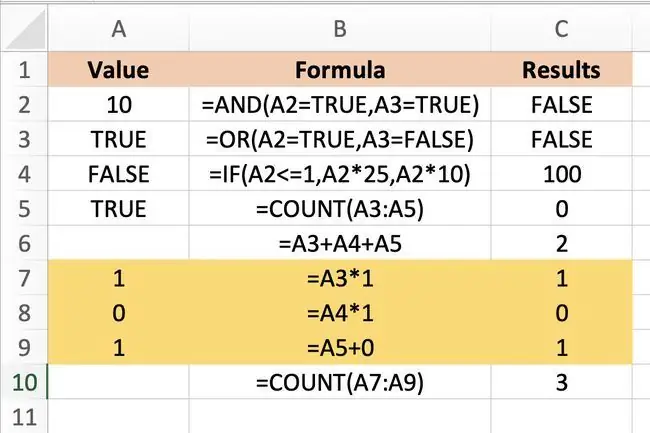
Логические значения и формулы Excel
В отличие от арифметических функций, формулы в Excel и Google Sheets, которые выполняют арифметические операции, такие как сложение и вычитание, легко считывают логические значения как числа без необходимости преобразования. Такие формулы автоматически устанавливают TRUE равным 1 и FALSE равным 0
В результате формула сложения в строке 6 на изображении-примере
=A3 + A4 + A5
считывает данные в трех ячейках как:
=1 + 0 + 1
и возвращает ответ 2 соответственно.






